CAD怎么画锯齿盘图纸
在CAD中想要绘制一个锯齿盘图纸,应该从哪里入手呢,下面为大家带来画锯齿盘的技巧,学完了这些步骤之后,相信你也能很快绘制出这个锯齿盘图形。
1、打开CAD进入绘图界面
1)以任意位置先做一个十字的中心线,设置好线型,颜色
2)以中心线的交点为圆心绘制直径160和直径144的圆(这两个圆是做辅助用的)
3)输入直线命令(简写:L)以中心线的交点为直线的起点,做角度线(126度),直径长度只要超过直径160的圆就可了。
4)重重直线命令,再绘制一条角度线(162度)
效果如图
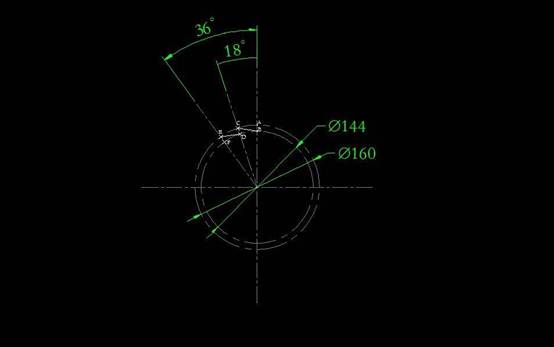
2、角度线绘制好之后,再利用直线命令,将BCDEF这五个点按顺序连接起来,效果如图
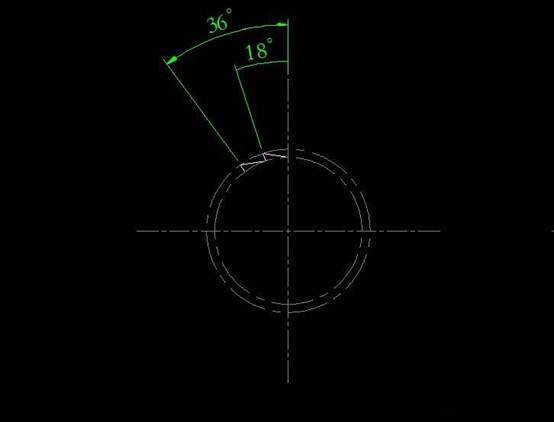
3、利用陈列命令(简写:AR,用环形陈列)
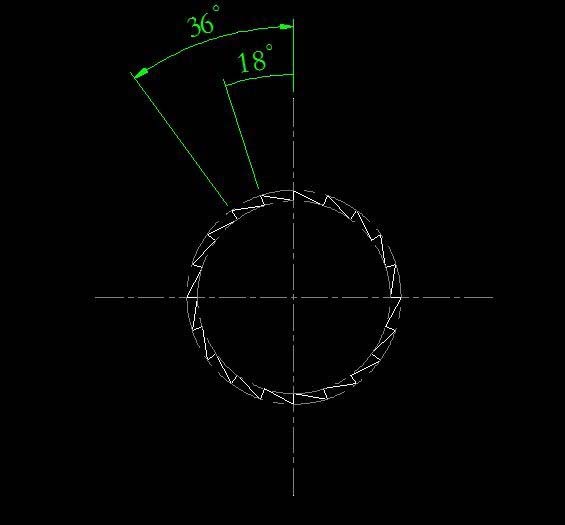
4、主轮廓完成之后,开始绘制里面的图形元素(弧形腰形孔、圆孔)
1)利用直线命令,先绘制两条角度线,一条是126度,另一条是162度
2)利用圆的命令,以十字中心线的交点为圆心,绘制一个直径为100的圆(做中心圆用)
3)利用偏移命令(简写:O),将直径100的圆内、外各偏移一次,偏移距离为5
4)找到126度的线与直径100的圆的交点为圆心,绘制一个半径为5的圆
5)找到162度的线与直径100的圆的交点为圆心,绘制一个半径为5的圆
6)修剪半径为5的圆以外的部分,效果如图
7)找到垂直中心线与直径100的圆的交点为圆心(上下各有一个点),绘制一个直径10的圆,
8)以十字中心线的交点为圆心,绘制一个直径为36的圆
效果如图
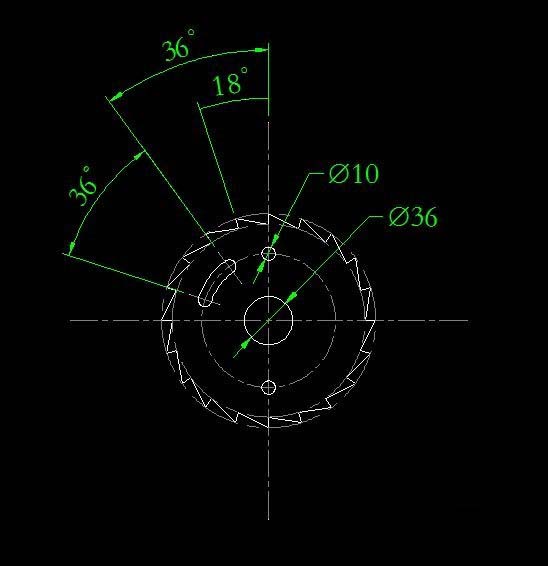
5、利用镜像命令(简写:mi)
1)将左边的弧腰形孔为镜像对象,十字中心线的垂直线为镜像点
2)将上半部分的两个弧形腰形孔为镜像对象,十字中心线的水平线为镜像点
镜像完成后,再做最后的整理和标注。效果如图

以上就是用CAD画锯齿盘的详细教程,感兴趣的朋友可以自己动手绘制一番哦,有更多想要了解的欢迎关注中望CAD官网。
推荐阅读:CAD制图初学入门
推荐阅读:CAD填充
·2024中望教育渠道合作伙伴大会成功举办,开启工软人才培养新征程2024-03-29
·中望将亮相2024汉诺威工业博览会,让世界看见中国工业2024-03-21
·中望携手鸿蒙生态,共创国产工业软件生态新格局2024-03-21
·中国厂商第一!IDC权威发布:中望软件领跑国产CAD软件市场2024-03-20
·荣耀封顶!中望软件总部大厦即将载梦启航2024-02-02
·加码安全:中望信创引领自然资源行业技术创新与方案升级2024-01-03
·“生命鸨卫战”在行动!中望自主CAx以科技诠释温度,与自然共未来2024-01-02
·实力认证!中望软件入选毕马威中国领先不动产科技企业50榜2023-12-27
·玩趣3D:如何应用中望3D,快速设计基站天线传动螺杆?2022-02-10
·趣玩3D:使用中望3D设计车顶帐篷,为户外休闲增添新装备2021-11-25
·现代与历史的碰撞:阿根廷学生应用中望3D,技术重现达·芬奇“飞碟”坦克原型2021-09-26
·我的珠宝人生:西班牙设计师用中望3D设计华美珠宝2021-09-26
·9个小妙招,切换至中望CAD竟可以如此顺畅快速 2021-09-06
·原来插头是这样设计的,看完你学会了吗?2021-09-06
·玩趣3D:如何使用中望3D设计光学反光碗2021-09-01
·玩趣3D:如何巧用中望3D 2022新功能,设计专属相机?2021-08-10
·CAD如何画螺旋线2016-04-21
·CAD如何实现等距批量偏移?2022-07-29
·CAD模型出图和布局出图2018-05-30
·CAD如何快速设置字体样式2020-02-25
·CAD块定义属性标记、提示、缺省文本的怎么用2016-10-18
·CAD中双线如何使用2020-07-17
·CAD如何使用拉长命令更改圆弧角度2021-03-12
·CAD特性的句柄是什么意思?2021-06-15














